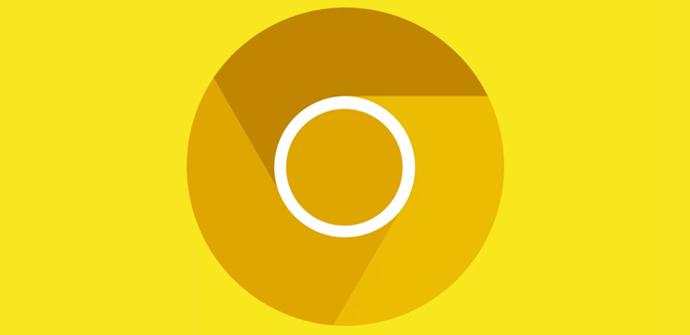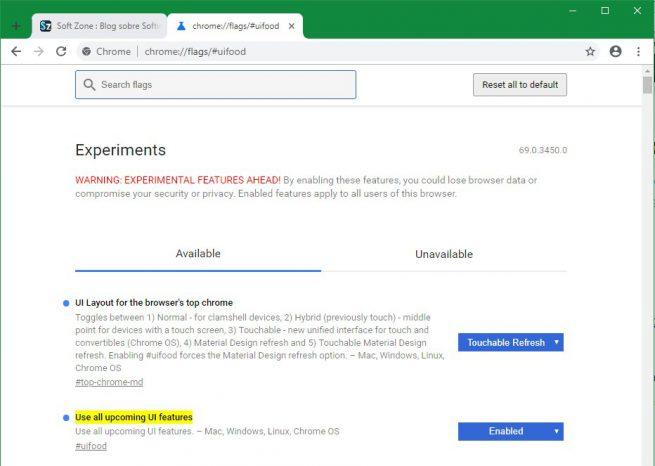Poco a poco, Google está cambiando la interfaz de su navegador web, Google Chrome, a su conocida estética Modern Design, misma apariencia que podemos encontrar, por ejemplo, en las apps de Android y en muchas de otras plataformas de Google, como Gmail o Google Drive. Este nuevo diseño del navegador aún se encuentra en fase beta, pero los usuarios que quieran ya pueden tener una primera toma de contacto con él, ya que tarde o temprano nos llegará a todos los usuarios como una actualización obligatoria.
Mientras Google termina de ultimar los detalles de la nueva interfaz de Google Chrome, esta ya se encuentra disponible para los usuarios que utilicen la versión Canary del mismo, la versión más temprana e inestable del navegador. Por ello, si queremos probar ya esta nueva interfaz de Google Chrome basada en Modern Design, o desactivarla si no nos gusta, a continuación os explicamos cómo hacerlo.
Cómo utilizar ya mismo, o desactivar, la nueva interfaz de Google Chrome basada en Modern Design
Lo primero que debemos hacer para poder probar esta nueva interfaz es instalar la versión Canary de Google Chrome, ya que es la versión en la que más avanzada se encuentra este nuevo diseño y en la que realmente podremos apreciar el trabajo de Google en este sentido.
Si ya tenemos instalada esta nueva versión, lo siguiente que haremos será activar o desactivar las características de esta nueva interfaz desde las correspondientes flags del navegador. Para ello, abriremos Google Chrome Canary y, en la barra de direcciones, entraremos en la siguiente dirección:
- chrome://flags#top-chrome-md
Esta flag nos va a permitir habilitar la nueva interfaz basada en Modern UI, interfaz mucho más redondeada en todos los sentidos y con el renovado botón de nueva pestaña, como nos contaron los compañeros de RedesZone. Seleccionamos la opción «Touchable Refresh» que es la que más elementos Material Design tiene.
A continuación, habilitaremos la siguiente flag, ya que será la que nos permita habilitar los nuevos detalles Material Design a medida que Google los vaya implementando en el navegador:
- chrome://flags#uifood
Una vez habilitadas estas dos flags, reiniciamos el navegador y, cuando abra, ya podremos apreciar la nueva y cuidada interfaz.
Si estamos utilizando la rama estable de Google Chrome, la primera flag también nos aparecerá en el equipo y podremos aplicarla, pero el diseño que aplicará está menos depurado y es demasiado «beta», por lo que no es tan agradable como el que podemos apreciar en esta versión.
Cómo desactivar el nuevo diseño de Google Chrome
En caso de querer desactivar este nuevo diseño del navegador, lo único que tendríamos que hacer es volver a entrar en las dos flags anteriores y cambiar su valor por «default». Así, cuando reiniciemos el navegador, todo volverá a sus valores por defecto, es decir, con la interfaz clásica.
Por el momento no sabemos cuándo Google terminará de diseñar esta nueva interfaz y cuándo la llevará a todos los usuarios de Google Chrome en la rama estable, pero, tal como se puede apreciar en la versión Canary, Google está haciendo muy buen trabajo y está cuidando mucho lo que será el mayor rediseño de Chrome en tiempo. Habrá que ver si a los usuarios les convence.
¿Qué opinas del nuevo rediseño de Google Chrome?